Wie du Widgets übersetzen und deine mehrsprachige Webseite stärken kannst

Wie wichtig ist es, Widgets, den Inhalt deiner Beiträge und die Seiten deiner mehrsprachigen Webseite zu übersetzen?
Zunächst einmal werden deine internationalen Besucher die verbesserte Benutzerfreundlichkeit (UX) zu schätzen wissen. Wenn all diese Elemente übersetzt sind, hast du eine vollständig zweisprachige oder mehrsprachige Webseite, bei der deine ausländischen Besucher das Gefühl haben werden, dass sie mit Sorgfalt und Aufmerksamkeit erstellt wurde.
Immerhin ist über die Hälfte des Internets ist in englischer Sprache. Aber nur 25 % der Internetnutzer haben Englisch als ihre erste Sprache. Aber mit einer mehrsprachigen Website mit übersetzten Widgets erreichst du ein größeres Publikum.
Widgets sind ein fester Bestandteil vieler Webseiten. Aber wenn dein Übersetzungs-Plugin sie nicht übersetzen würde, hätten die Nutzer ein verwirrendes Erlebnis beim Navigieren. Sie würden mit einer Seite interagieren, die teilweise in einer Sprache und teilweise in einer anderen Sprache ist.
In diesem Artikel zeigen wir dir, wie du Widgets auf mehrsprachigen WordPress Webseiten übersetzen kannst. Außerdem erfährst du, wie du ein Widget für deinen Sprachwechsler verwenden kannst.
Wir verwenden Weglot, das beste WordPress-Übersetzungsplugin, für dieses Tutorial. Auch wenn wir uns auf WordPress-Widgets konzentrieren, kann Weglot auch Widgets auf anderen Plattformen übersetzen.
Legen wir los!
Was sind Widgets, und warum sollten sie übersetzt werden?
Widgets sind Ausschnitte von Webinhalten, die außerhalb des Hauptinhalts eines Beitrags oder einer Seite stehen. Auf einer WordPress Webseite werden sie in Widget-Bereiche eingefügt, in der Regel in der Seitenleiste und in der Fußzeile. Mit ihnen kannst du die Funktionalität deiner Webseite, die Navigation, Aufrufe zum Handeln, Beitragslisten, Bilder und vieles mehr anpassen.

Die Übersetzung deiner Widgets bedeutet, dass die gesamte Seite in der Muttersprache deiner Besucher erscheint. Deshalb ist es wichtig, dass du eine Übersetzungslösung wählst, die auch die Übersetzung der Widgets beinhaltet.
Wenn du deine Widgets und Seiteninhalte übersetzen lässt, erhalten deine Besucher eine vollständig übersetzte Webseite. Sie brauchen keine Tools wie das Google Translate-Widget, das oft nicht in der Lage ist, Elemente außerhalb des Hauptinhalts der Seite zu übersetzen. Das würde sich negativ auf deine Lokalisierungsbemühungen auswirken.
Ein weiterer Grund, deine Widgets und Seiteninhalte zu übersetzen? So fühlen sich deine internationalen Besucher genauso wertgeschätzt wie diejenigen, die die Hauptsprache deiner Website sprechen.
Wie man Widgets mit Weglot übersetzt
Weglot ist eine Website-Übersetzungslösung, die das Übersetzen deiner Webseite einfach macht. Sie nutzt maschinelle oder menschliche Übersetzung oder eine Kombination aus beidem (die effizienteste Option!), um deine Webseite zu übersetzen.
Beginne damit, die Weglot-Einstellungen aufzurufen. Wähle aus dem Dropdown-Menü die Sprache aus, in die du deine Inhalte übersetzen möchtest.

Dieses Plugin nutzt die String-Übersetzung, um alle deine Inhalte automatisch zu übersetzen. Dazu gehören auch Widgets. Du kannst diese Übersetzungen auf der Übersetzungsseite in deinem Weglot-Konto einsehen.

Mit Weglot kannst du deine übersetzten Inhalte auch manuell bearbeiten. Du kannst sie für die Suchmaschinenoptimierung (SEO) und die Benutzerfreundlichkeit (UX) optimieren.
Wenn also ein übersetzter Satz in einer anderen Sprache anders formuliert werden muss, kannst du ihn bearbeiten, um sicherzustellen, dass er korrekt ist. Oder wenn du ein anderes Keyword für die Google-Suche in einer übersetzten Sprache verwenden möchtest, kannst du überprüfen, ob es im übersetzten Text enthalten ist. Dies ist vor allem für Text-Widgets mit manuellem Inhalt nützlich.
Ein Text-Widget kann einen Begrüßungstext in der Standardsprache enthalten:
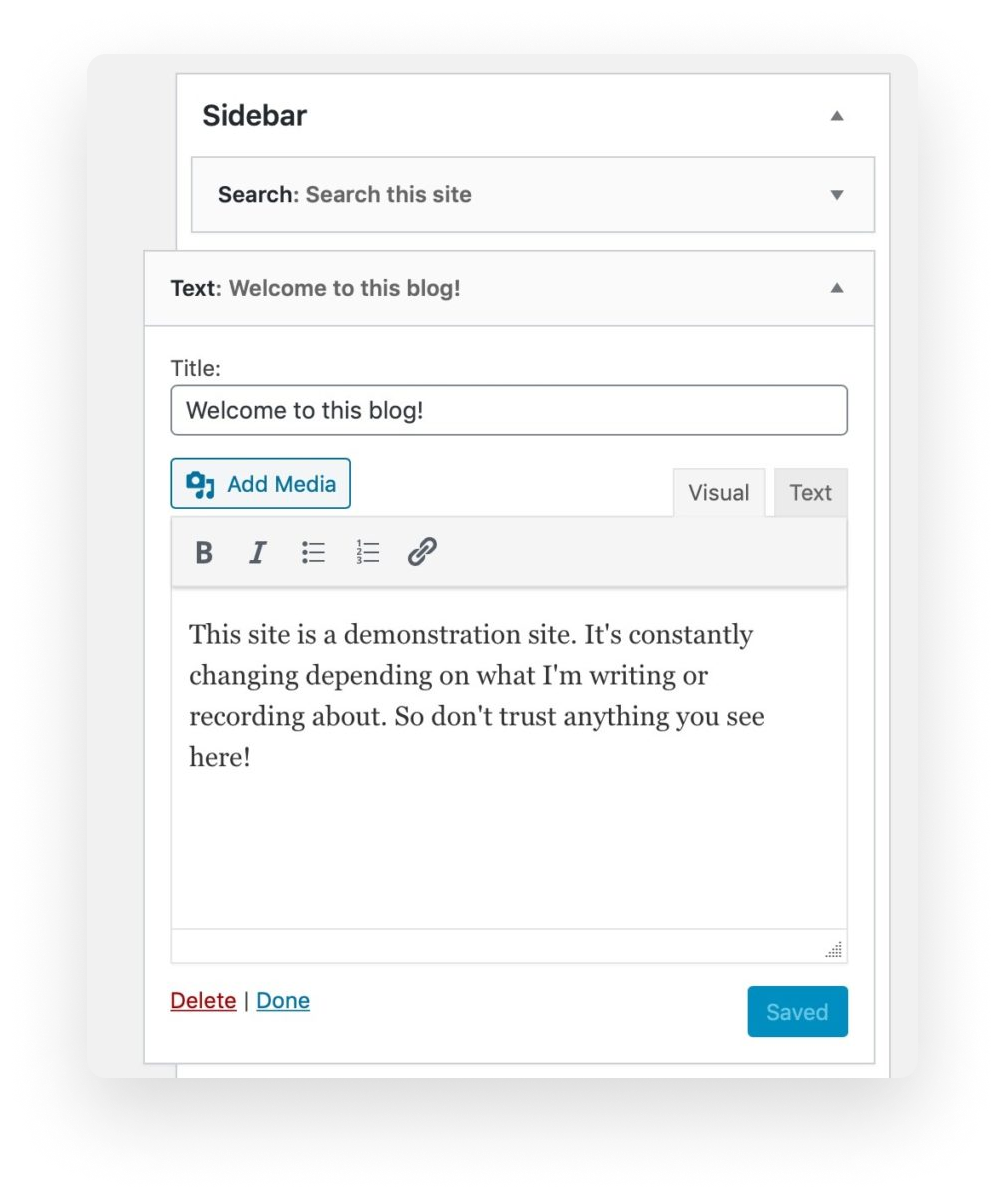
Alle deine Widgets, einschließlich der eingebauten und der durch ein Plugin wie WooCommerce oder Jetpack hinzugefügten, werden übersetzt.
Wenn du eine Seite auf deiner Webseite mit dem visuellen Editor öffnest, wirst du sehen, dass die Widgets in der Seitenleiste und/oder der Fußzeile übersetzt sind. Der Seiteninhalt und andere Elemente, wie z. B. Navigationsmenüs, werden ebenfalls übersetzt.

Du kannst den übersetzten Text in deinen Widgets manuell bearbeiten.
Öffne den visuellen Editor und klicke auf das Widget, das du übersetzen möchtest. Klicke auf das Bearbeitungssymbol (einen Stift) neben dem Widget. Es öffnet sich ein Popup-Fenster mit dem Originaltext und dem übersetzten Text des Widgets.
Du kannst den übersetzten Text bearbeiten, damit er genau deinen Vorstellungen entspricht.

Wenn du einen Übersetzungsdienst für die manuelle Bearbeitung nutzen willst, kannst du das auch im Weglot Dashboard einrichten. Du kannst dann mit professionellen, muttersprachlichen Übersetzern arbeiten.
Gehe alle Widgets auf deiner Webseite durch und überprüfe, ob sie richtig übersetzt sind. Wenn du ein neues Widget hinzufügst, wird auch dieses übersetzt. Du kannst es bearbeiten, wenn du es brauchst.
So fügst du die Weglot-Sprachwechsler-Schaltfläche in einen Widget-Bereich ein
Weglot kann nicht nur deine Widgets übersetzen, sondern hat auch ein eigenes Übersetzungs-Widget. Damit kannst du einen Sprachwechsler in einem Widget-Bereich platzieren. Du kannst ihn überall auf deiner Webseite platzieren. Deine Webseiten-Besucher können es nutzen, um deine Seite in verschiedenen Sprachen anzusehen.
Gehe in deinem WordPress-Admin zu Erscheinungsbild > Widgets. Du kannst auch den Customizer öffnen und auf die Option Widgets klicken, um deine Widgets zu bearbeiten.

Du kannst auch einen Widget-Titel hinzufügen und ihn speichern. Auf diese Weise erscheint der Sprachwechsler in deiner Seitenleiste.

Du kannst den Sprachwechsler zu mehr als einem Widget-Bereich hinzufügen. Auf diese Weise können die Leute ihn auch in der Fußzeile finden.
Mit übersetzten Widgets ist deine Webseite komplett mehrsprachig
Verwende eine mehrsprachige Lösung wie Weglot, um deine Widgets und deine Webseite zu übersetzen. Außerdem kannst du auf gespeicherte Übersetzungen zugreifen, damit du die gleichen Sätze nicht immer wieder übersetzen musst.
Befolge die obige Anleitung, und du wirst keine Probleme haben, Widgets zu übersetzen. Ein Bonus? Du bekommst eine vollständig mehrsprachige Webseite, die die Nutzer nicht durch eine nur teilweise Übersetzung verwirrt.
Du wirst feststellen, dass Weglot einfach zu bedienen ist: Starte deine 10-tägige kostenlose Testversion und probiere es selbst aus! Wenn du Widgets für andere Plattformen wie Squarespace oder Shopify übersetzen musst, ist Weglot für dich da. Genieße die vielen Vorteile einer mehrsprachigen Webseite und übersetzter Widgets!

















